[PS]PhotoShop零基础入门到精通教程-PS图层与后退工具-羽兔网www.yutu.cn/soft/play/1218_33979_1.html
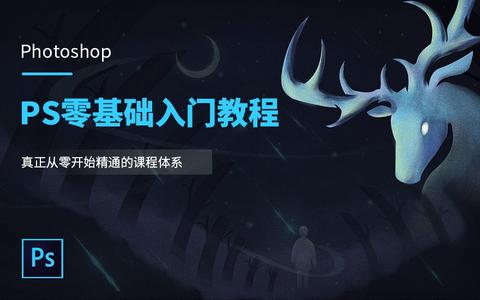
下面是小编为大家整理的有关PS抠图的方法教程,希望可以帮到大家。步骤1:正确选择图片
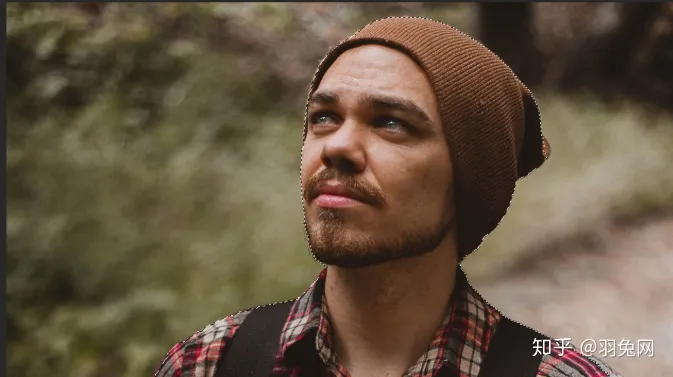
为了获得最佳效果,您的图像应 在要剪切的对象和背景之间具有 最大的分辨率和对比度。这对于快速,干净地排除对象至关重要。步骤2:选择主题
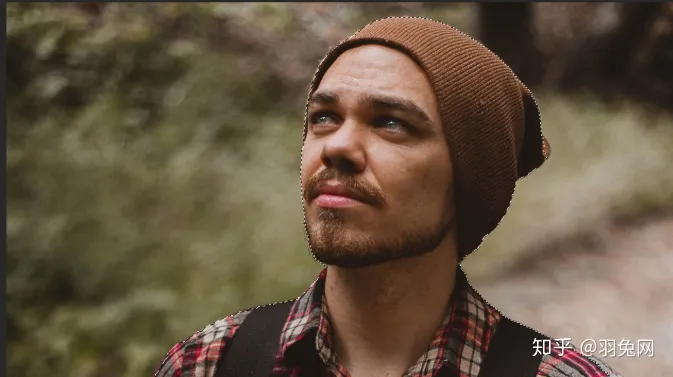
要应用新的“选择主题”功能,在Photoshop CC 2018,首先单击 选择 ,然后 主题Photoshop现在将分析图像并自动选择最突出的主题片刻之后, 您的主题周围将出现一个 选择在大多数情况下,Photoshop进行的自动选择已经非常好。
但是有时您需要进一步微调选择在这种情况下,您可以支持Photoshop的轮廓识别步骤3:支持轮廓识别再次 单击 菜单中的“ 选择”,然后选择“ 选择并遮罩”现在,您应该在右侧看到一个新窗口,在左侧带有一些新工具的面板。
首先 ,在右侧窗口中将视图设置为“ 覆盖”, 以查看Photoshop自动选择的区域所有 红色部分 将被删除
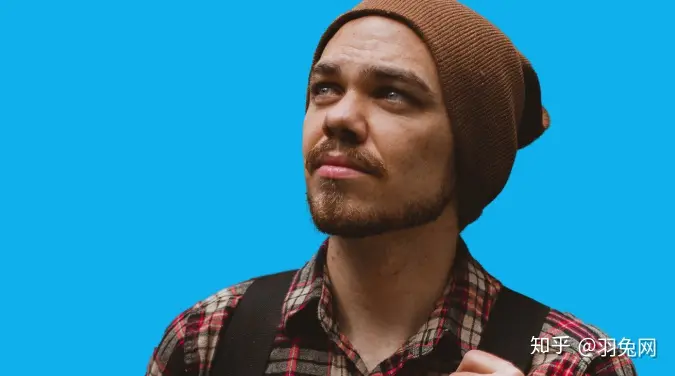
接下来,使用左侧面板中的工具 优化选择该面板包括用于识别轮廓的“ 快速选择”工具和用于选择诸如胡须之类的精致对象的“ 优化边缘”工具从“ 快速选择”工具开始, 然后 大致切出所需区域在示例中,帽子的一部分未被正确选择。
您可以使用此工具通过圆形笔刷尖端“绘制”选区,以使Photoshop更容易 识别边缘
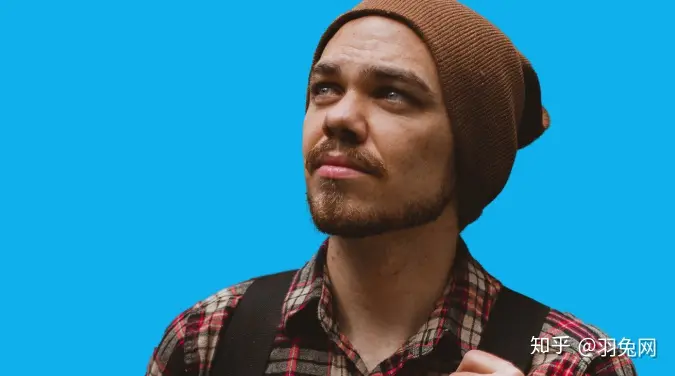
胡须毛也不理想选择。要选择头发,请选择“ 优化边缘”工具, 然后像以前一样在头发上绘画。您必须重做哪些领域在很大程度上取决于主题。工作越准确,最终结果就越好。
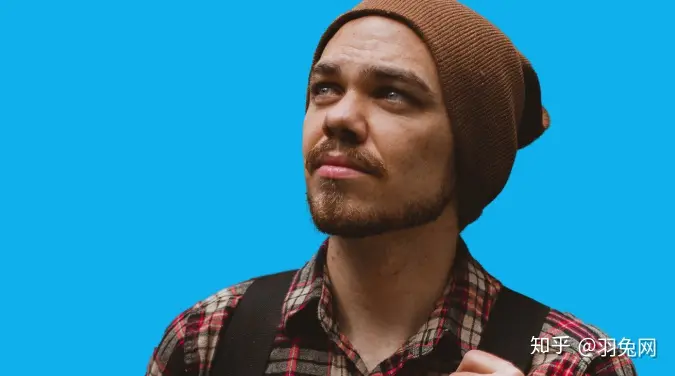
在右侧窗口中,可以 为所选边缘周围的可变宽度细化区域启用所谓的“ 智能半径 ”将滑块设置为 1 px您还可以使用其他滑块来微调结果在示例中,暂时的1 px Smart Radius足够步骤4:使用自动生成的图层蒙版在Photoshop中进行裁剪。
接下来,打开“ 输出设置” 下拉菜单并启用“ 去污颜色”选项以进一步微调选择同时,设置的 输出会 自动更改为 带有图层蒙版的新图层这是防止图像信息完全丢失或以后要进行进一步校正的最佳设置这样,您的原始图层得以保留。
最后, 单击“ 确定”按钮确认所有内容
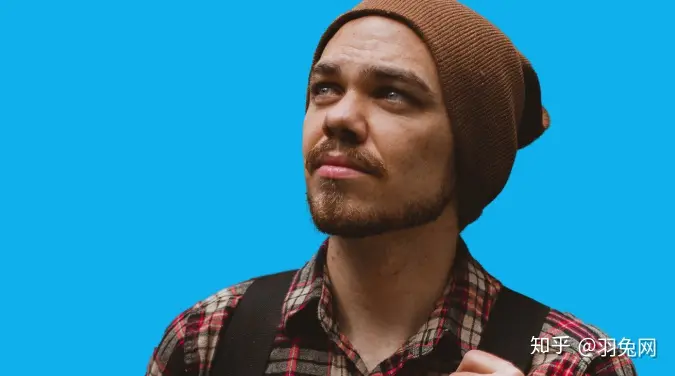
现在,您会看到由图层蒙版剪切出的主题 。接下来,您可以将主题放置在任何背景上并继续进行编辑。羽兔网-视频教程线上学www.yutu.cn/soft/play/1218_33980_1.html
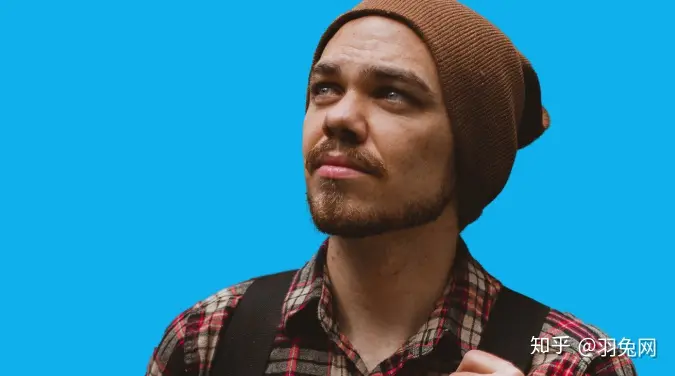
亲爱的读者们,感谢您花时间阅读本文。如果您对本文有任何疑问或建议,请随时联系我。我非常乐意与您交流。






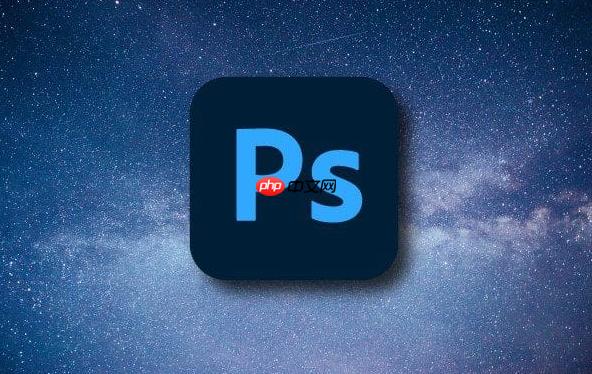
发表评论:
◎欢迎参与讨论,请在这里发表您的看法、交流您的观点。